压缩和解压类
- gzip 压缩 压缩文件 只能将文件压缩为 *.gz文件
- gunzip 解压 解压缩文件命令
| 选项 | 说明 |
|---|---|
| -d | decompress |
| -f | force 强制执行 |
| -q | quiet 跳过所有询问 |
| -v | verbose 显示执行过程 |
| -r | recursive 递归压缩子目录 |
| -n | no-name 压缩时 不保留原始文件和时间属性 |
| -N | name 压缩时保留原始文件和时间属性 |
| -l | list 对于每一个压缩的文件,列出压缩文件大小、解压大小、压缩比列、压缩前的文件名字 |
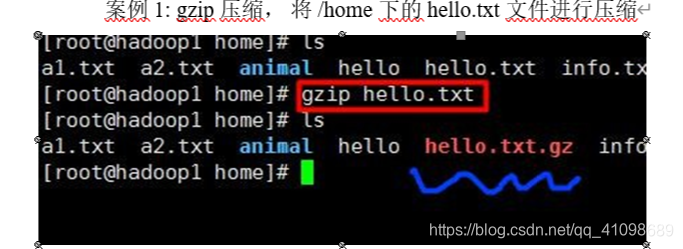
- gunzip
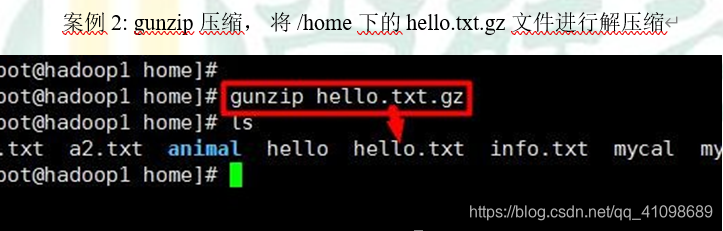
| 选项 | 说明 |
|---|---|
| -d | Decompress 解压缩 |
| 与上方类似 | 与上方类似 |
当我们使用 gzip 对文件进行压缩后,不会保留原来的文件。
- zip 用于压缩 在项目打包发布中很有用
- unzip 用于解压 在项目打包发布中很有用
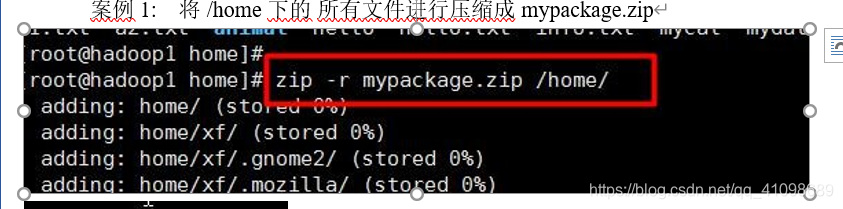
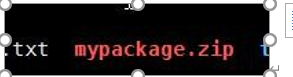
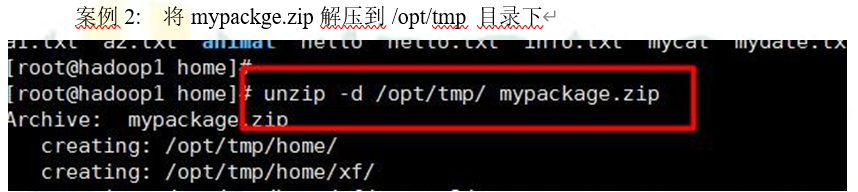
- tar
tar 指令 是打包指令,最后打包后的文件是 .tar.gz 的文件。
英文名: c create
v verbose
f filename
z gzip
x extract
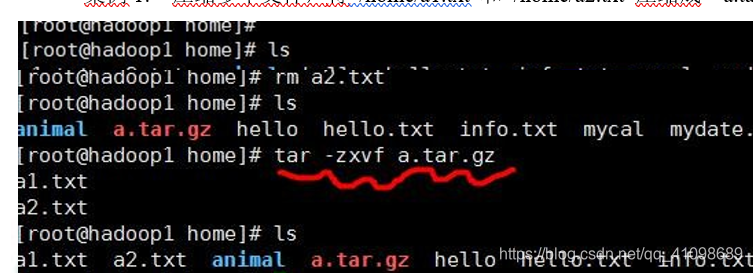
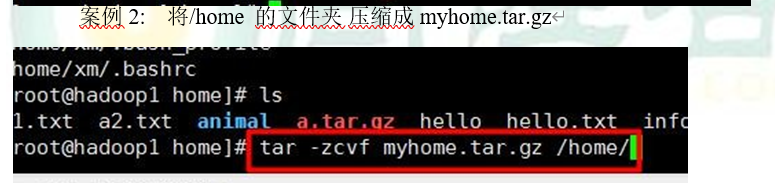

指定解压到的那个目录,事先要存在才能成功,否则会报错。-C change to directory /opt/
组管理和权限管理
在 linux 中的每个用户必须属于一个组,不能独立于组外。在 linux 中每个文件有所有者、所在组、其它组的概念。
- ls -ahl
a all h human -readable l use a long list
应用实例:创建一个组 police,再创建一个用户 tom,将 tom 放在 police 组 ,然后使用 tom 来创建一个文件 ok.txt,看看情况如何
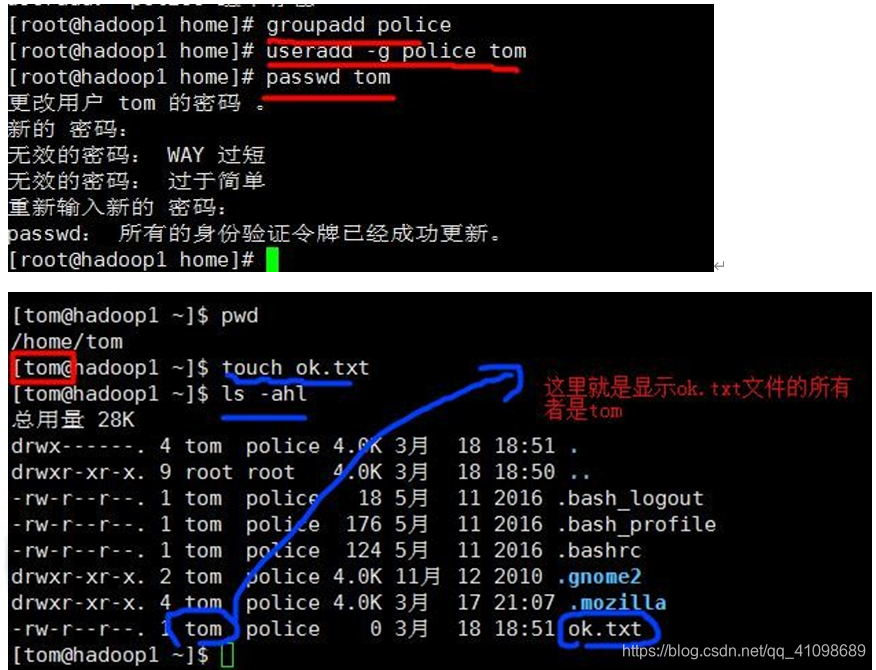
一般为文件的创建者,谁创建了该文件,就自然的成为该文件的所有者。
- chown 用户名 文件名 change owner
要求:使用 root 创建一个文件 apple.txt ,然后将其所有者修改成 tom
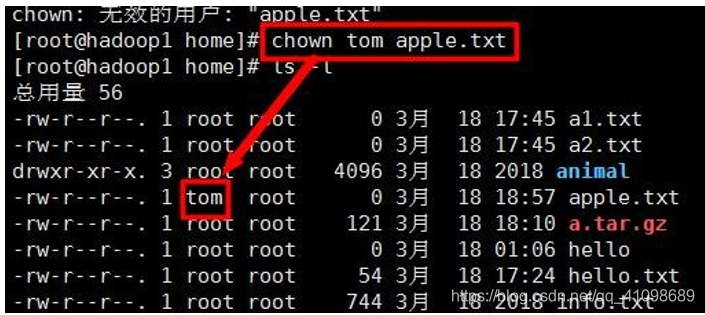
- groupadd 组名
创建一个组, ,monster
创建一个用户 fox ,并放入到 monster 组中
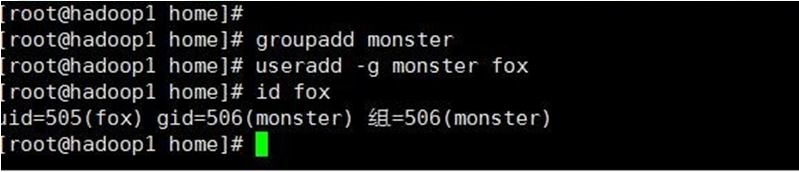
chgrp 组名 文件名
使用 root 用户创建文件 orange.txt ,看看当前这个文件属于哪个组,然后将这个文件所在组,修改到 police 组 。
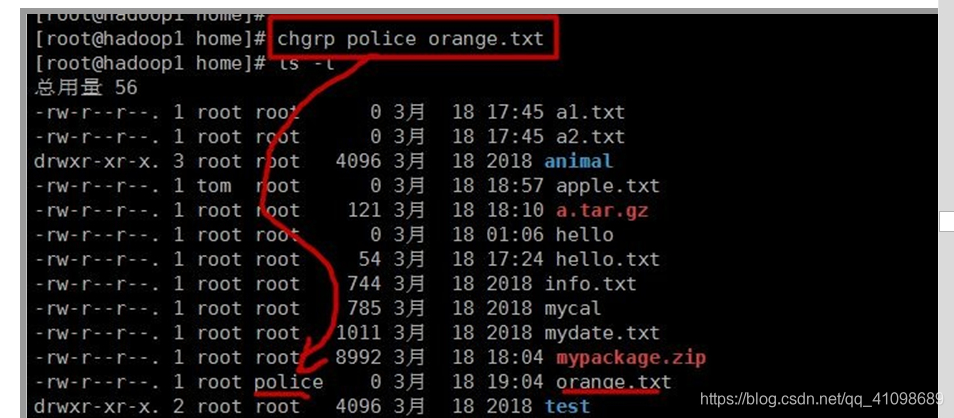
- usermod -g 组名 用户名 改变用户所在组
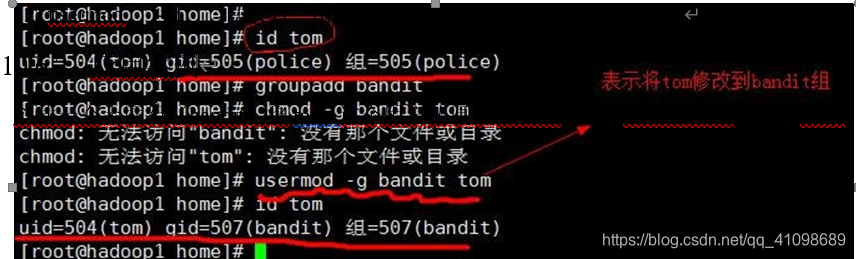
权限基本介绍
0-9 位说明
1)第 0 位确定文件类型(d, - , l , c , b)
2)第 1-3 位确定所有者(该文件的所有者)拥有该文件的权限。—User
3)第 4-6 位确定所属组(同用户组的)拥有该文件的权限,—Group
4)第 7-9 位确定其他用户拥有该文件的权限 —Other
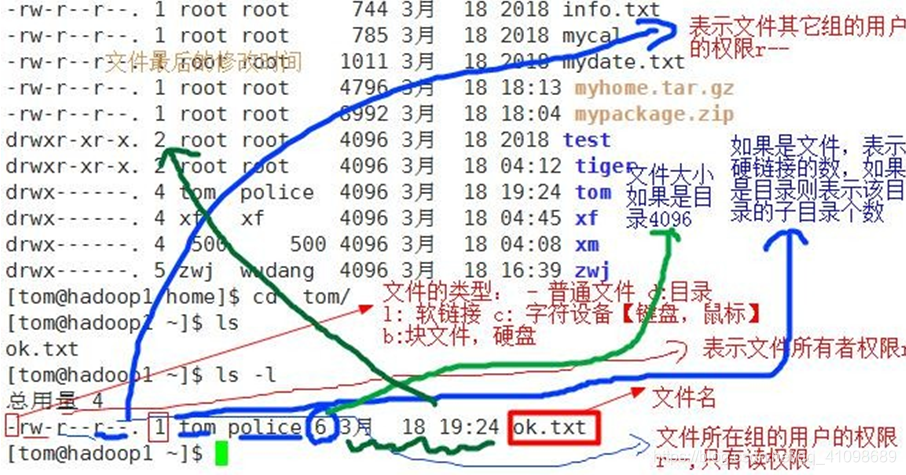
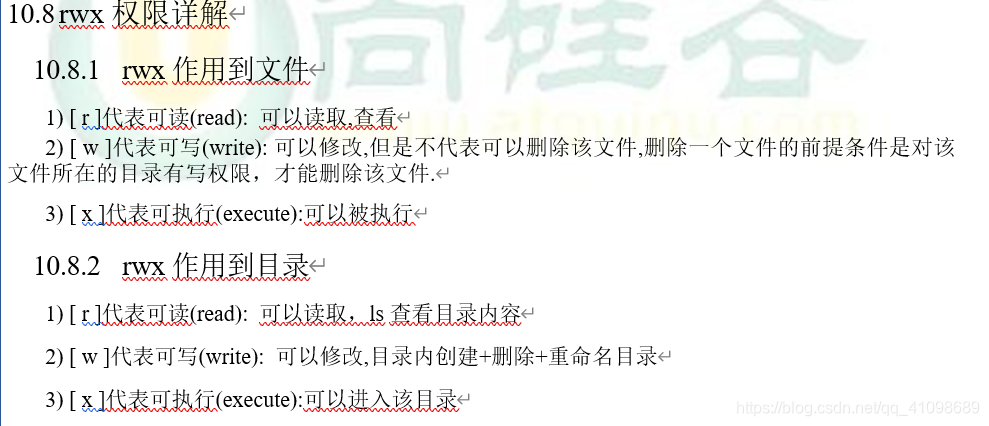
案例
ls -l 中显示的内容如下:(记住)
-rwxrw-r-- 1 root root 1213 Feb 2 09:39 abc
可用数字表示为: r=4,w=2,x=1 因此 rwx=4+2+1=7
1 文件:硬连接数或 目录:子目录数
root 用户
root 组
1213 文件大小(字节),如果是文件夹,显示 4096 字节
Feb 2 09:39 最后修改日期
abc 文件名
-chmod 修改文件或者目录权限
第一种
u:所有者 g:所有组 o:其他人 a:所有人(u、g、o 的总和)
- chmod u=rwx,g=rx,o=x 文件目录名
- chmod o+w 文件目录名
- chmod a-x 文件目录名
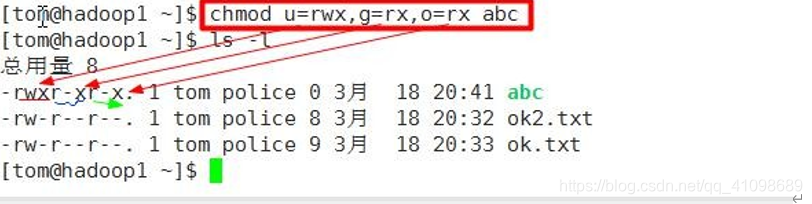
- 给 abc 文件的所有者除去执行的权限,增加组写的权限
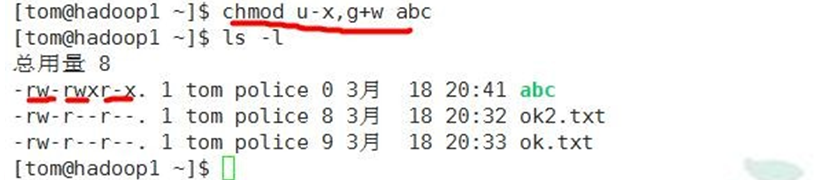
给 abc 文件的所有用户添加读的权限
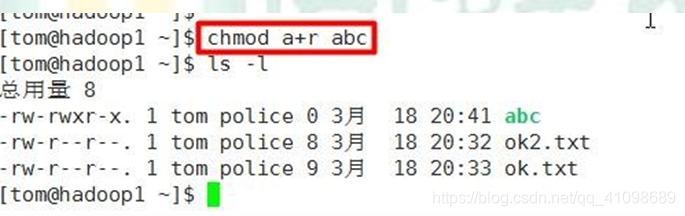
第二种:通过数字变更权限
规则:r=4 w=2 x=1 ,rwx=4+2+1=7 chmod u=rwx,g=rx,o=x 文件目录名相当于 chmod 751 文件目录名
要求:将 /home/abc.txt 文件的权限修改成 rwxr-xr-x, 使用给数字的方式实现:
rwx = 4+2+1 = 7
r-x = 4+1=5
r-x = 4+1 =5
指令:chmod 755 /home/abc.txt
- chown 修改文件所有者
chown newowner file 改变文件的所有者
chown newowner:newgroup file 改变用户的所有者和所有组
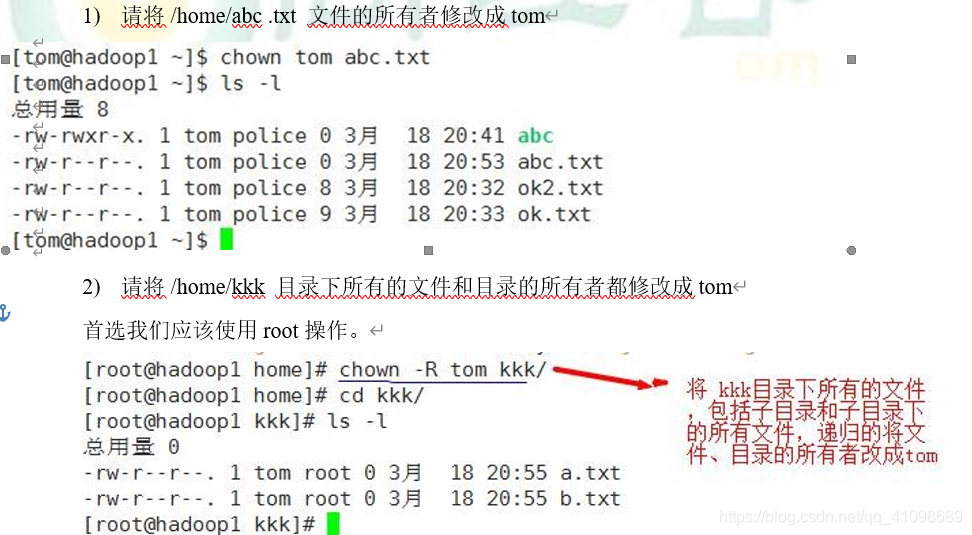
-chgrp change group 修改文件所在组
chgrp newgroup file 改变文件的所有组
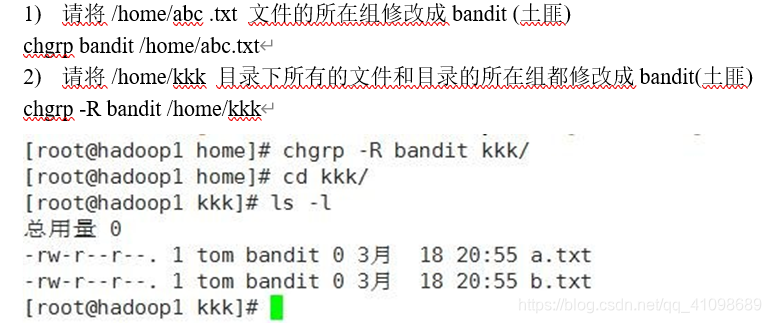
crond任务调度
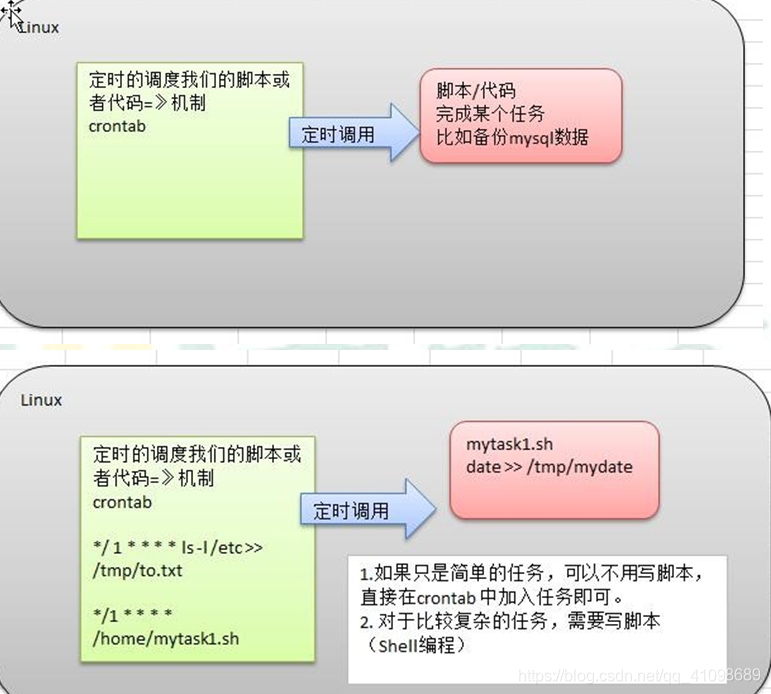
cronttab 进行定时任务的设置
任务调度:是指系统在某个时间执行的特定的命令或程序。
任务调度分类:
1.系统工作:有些重要的工作必须周而复始地执行。如病毒扫描等
2个别用户工作:个别用户可能希望执行某些程序,比如对 mysql 数据库的备份。
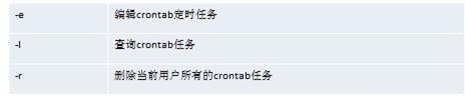
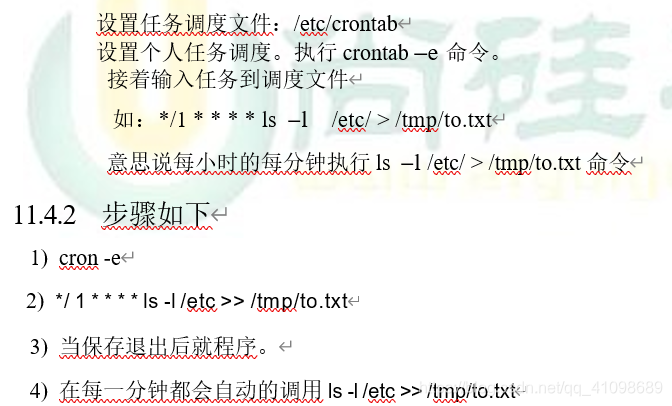
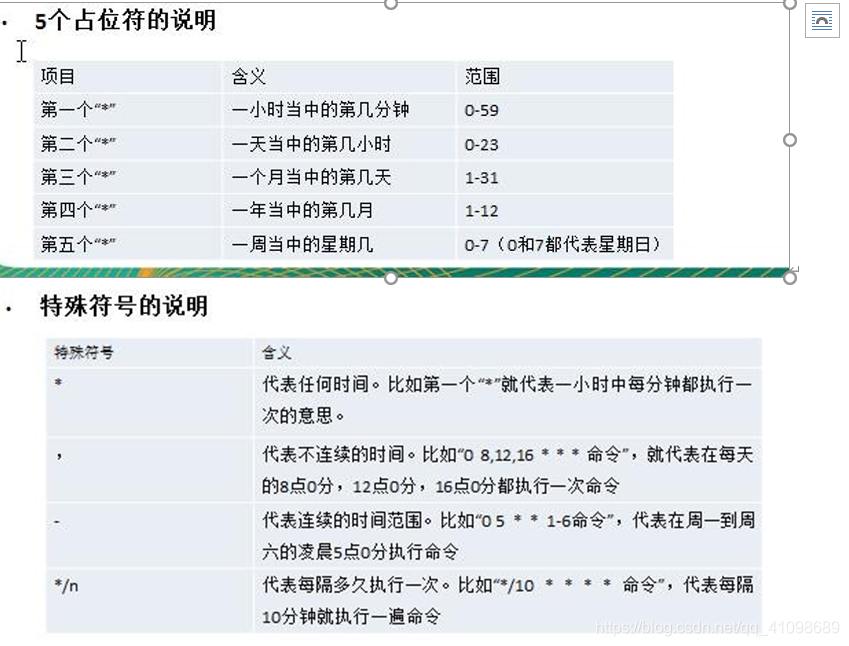
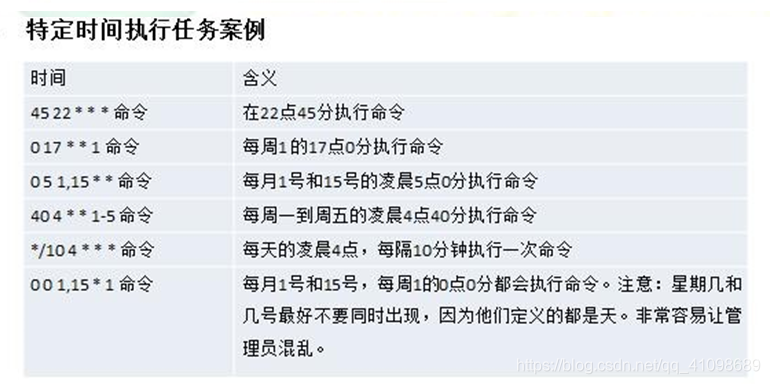
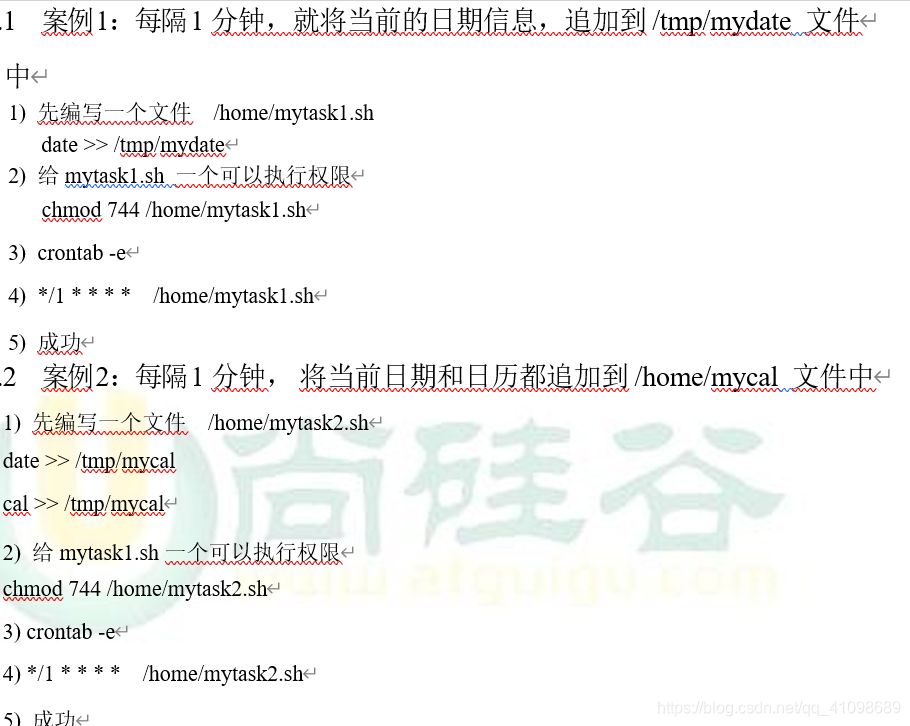
- conrtab –r:终止任务调度。
- crontab –l:列出当前有那些任务调度
- service crond restart [重启任务调度]
Linux 磁盘分区,挂载
分区的方式: mbr分区 gtp分区
- mbr 分区:
1.最多支持四个主分区
2.系统只能安装在主分区
3.扩展分区要占一个主分区
4.MBR 最大只支持 2TB,但拥有最好的兼容性
2)gtp分区
1.支持无限多个主分区(操作系统可能限制,比如windows下最多128个)
2.最大支持18EB的大容量(1EB=1024PB,1PB=1024TB)
Windows分区
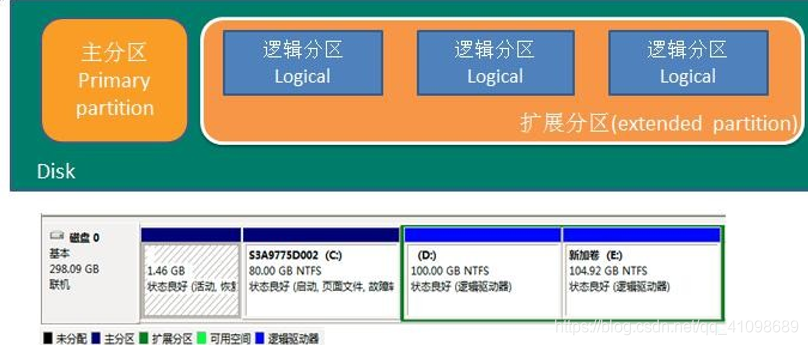
Linux分区
- Linux 来说无论有几个分区,分给哪一目录使用,它归根结底就只有一个根目录,一个独立且唯一的文件结构 , Linux 中每个分区都是用来组成整个文件系统的一部分。
- Linux 采用了一种叫“载入”的处理方法,它的整个文件系统中包含了一整套的文件和目录, 且将一个分区和一个目录联系起来。这时要载入的一个分区将使它的存储空间在一个目录下获得。
3)示意图
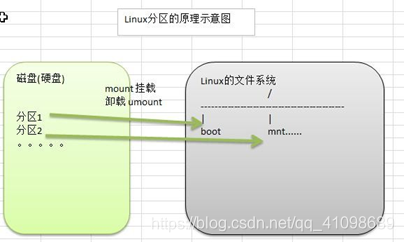
- Linux 硬盘分 IDE 硬盘和 SCSI 硬盘,目前基本上是 SCSI 硬盘
2)对于 IDE 硬盘,驱动器标识符为“hdx~”,其中“hd”表明分区所在设备的类型,这里是指 IDE 硬盘了。“x”为盘号(a 为基本盘,b 为基本从属盘,c 为辅助主盘,d 为辅助从属盘),“~”代表分区,前四个分区用数字 1 到 4 表示,它们是主分区或扩展分区,从 5 开始就是逻辑分区。例,hda3 表示为第一个 IDE 硬盘上的第三个主分区或扩展分区,hdb2 表示为第二个 IDE 硬盘上的第二个主分区或扩展分区。
3)对于 SCSI 硬盘则标识为“sdx~”,SCSI 硬盘是用“sd”来表示分区所在设备的类型的,其余则和 IDE 硬盘的表示方法一样。
使用lsblk指令查看当前系统分区情况
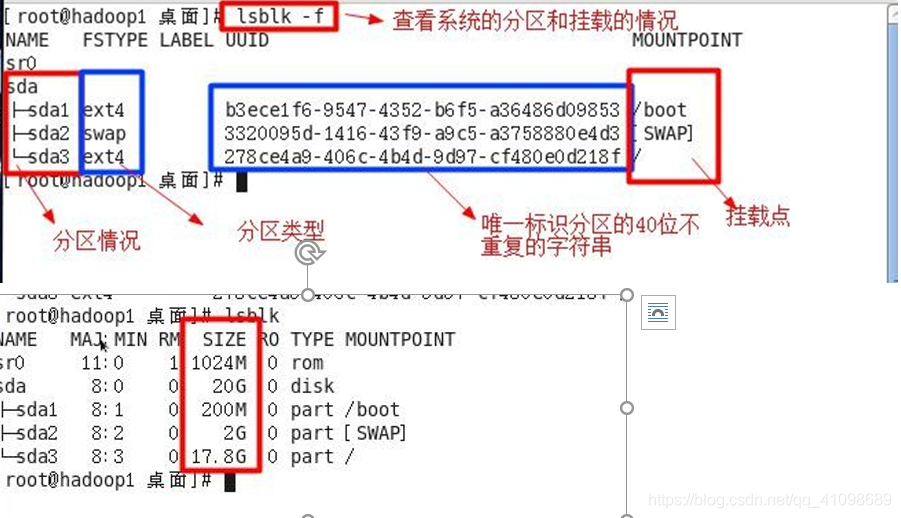
挂载案例
12.1 挂载的经典案例
需求是给我们的 Linux 系统增加一个新的硬盘,并且挂载到/home/newdisk
12.1.1 如何增加一块硬盘
1)虚拟机添加硬盘
2)分区 fdisk /dev/sdb 3)
格式化 mkfs -t ext4 /dev/sdb1
4)挂载 先创建一个 /home/newdisk , 挂 载 mount /dev/sdb1 /home/newdisk
5)设置可以自动挂载(永久挂载,当你重启系统,仍然可以挂载到 /home/newdisk) 。
vim /etc/fstab
/dev/sdb1 /home/newdisk ext4 defaults 0 0
12.2 具体的操作步骤整理
12.2.1 虚拟机增加硬盘步骤 1
在【虚拟机】菜单中,选择【设置】,然后设备列表里添加硬盘,然后一路【下一步】,中间只有选择磁盘大小的地方需要修改,至到完成。然后重启系统(才能识别)!
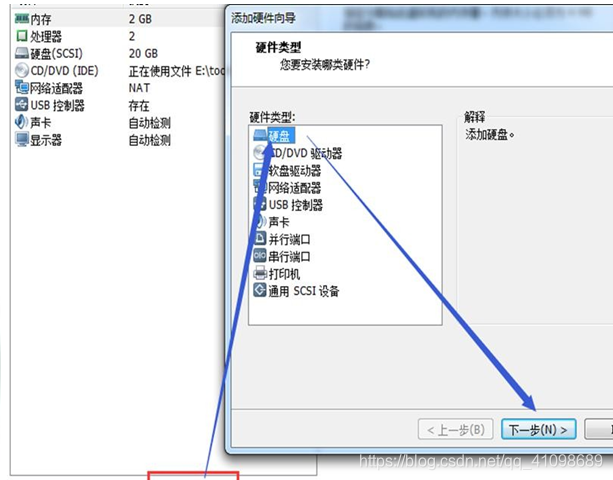
虚拟机增加硬盘步骤 2
分区命令 fdisk /dev/sdb
开始对/sdb 分区
• m 显示命令列表
• p 显示磁盘分区 同 fdisk –l
• n 新增分区
• d 删除分区
• w 写入并退出
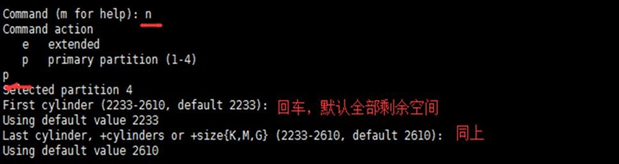
说明: 开始分区后输入 n,新增分区,然后选择 p ,分区类型为主分区。两次回车默认剩余全
部空间。最后输入 w 写入分区并退出,若不保存退出输入 q。
**虚拟机增加硬盘步骤 3**
格式化磁盘
分区命令:mkfs -t ext4 /dev/sdb1
其中 ext4 是分区类型
虚拟机增加硬盘步骤 4
挂载: 将一个分区与一个目录联系起来,
• mount 设备名称 挂载目录
• 例如: mount /dev/sdb1 /newdisk
• umount 设备名称 或者 挂载目录
• 例如: umount /dev/sdb1 或 者 umount /newdisk
虚拟机增加硬盘步骤 5
永久挂载: 通过修改/etc/fstab 实现挂载添加完成后 执行 mount –a 即刻生效
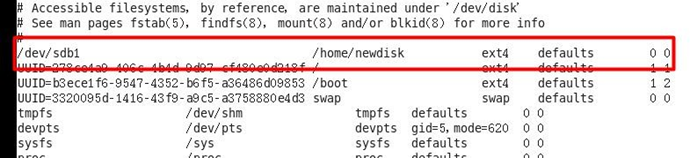
-
df -h 查询系统整体磁盘使用情况
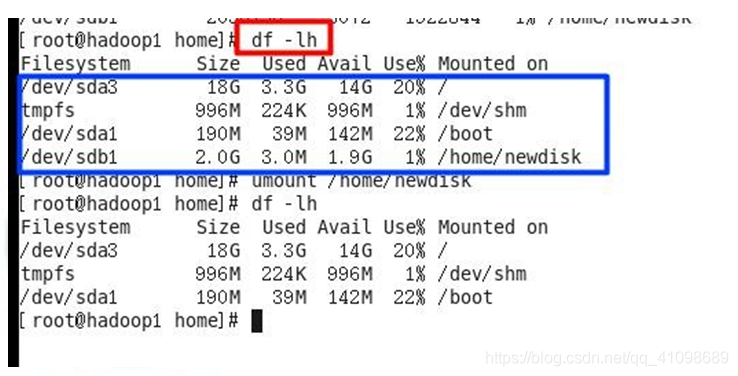
12.5.2 查询指定目录的磁盘占用情况
• 基本语法
du -h /目录
查询指定目录的磁盘占用情况,默认为当前目录
-s 指定目录占用大小汇总 summarize
-h 带计量单位 human
-a 含文件 all
–max-depth=1 子目录深度
-c 列出明细的同时,增加汇总值 total磁盘情况-工作实用指令
wc - print newline, word, and byte counts for each file
- 统计/home 文件夹下文件的个数

- 统计/home 文件夹下目录的个数

- 统计/home 文件夹下文件的 个数,包括子文件夹里的

- 统计文件夹下目录的个数,包括子文件夹里的

- 以树状显示目录结构
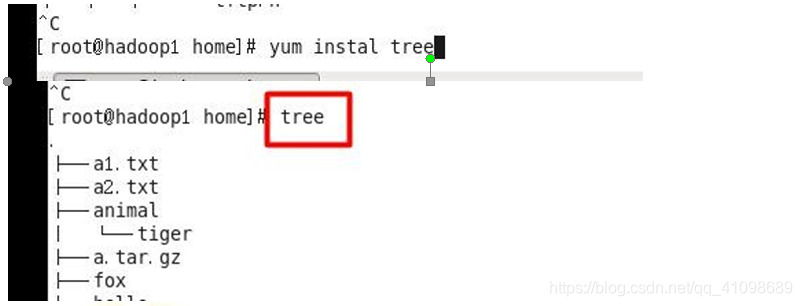
网络配置
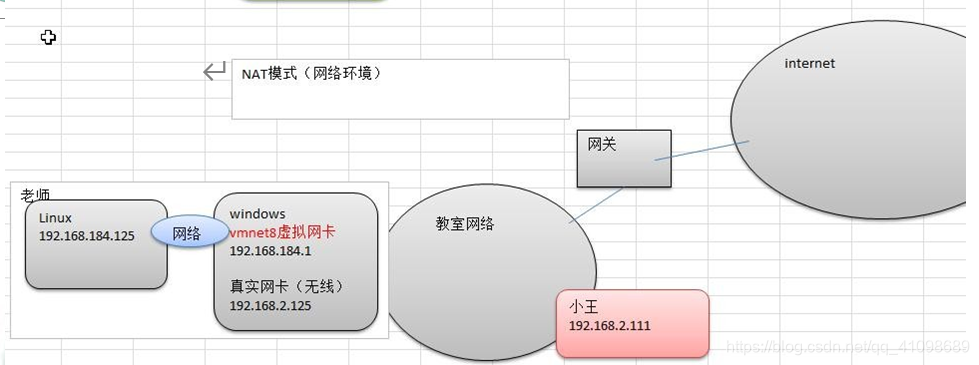
查看网络IP和网关
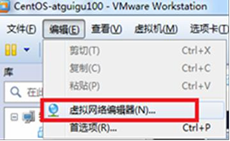
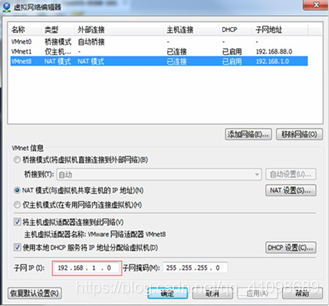
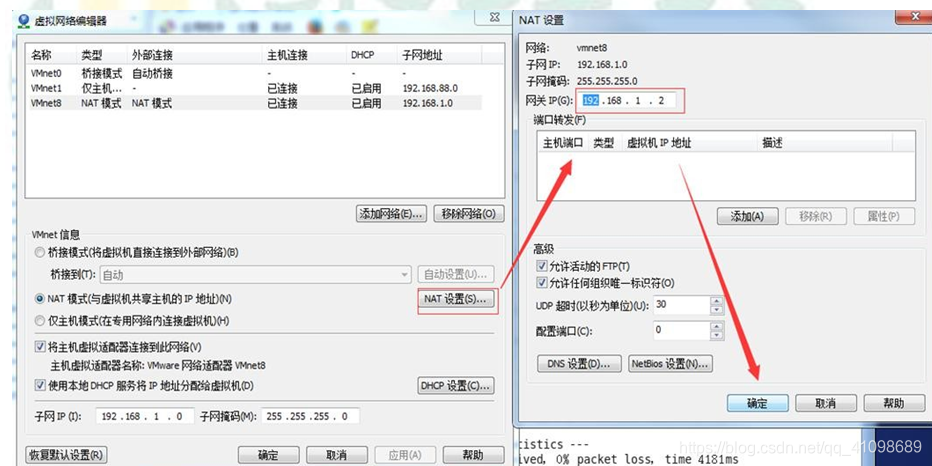
- ping 测试主机之间网络联通
Linux指定固定ip
直 接 修 改 配 置 文 件 来 指 定 IP, 并 可 以 连 接 到 外 网 ( 程 序 员 推 荐 ) , 编 辑 vi
/etc/sysconfig/network-scripts/ifcfg-eth0
要求:将 ip 地址配置的静态的,ip 地址为 192.168.184.130
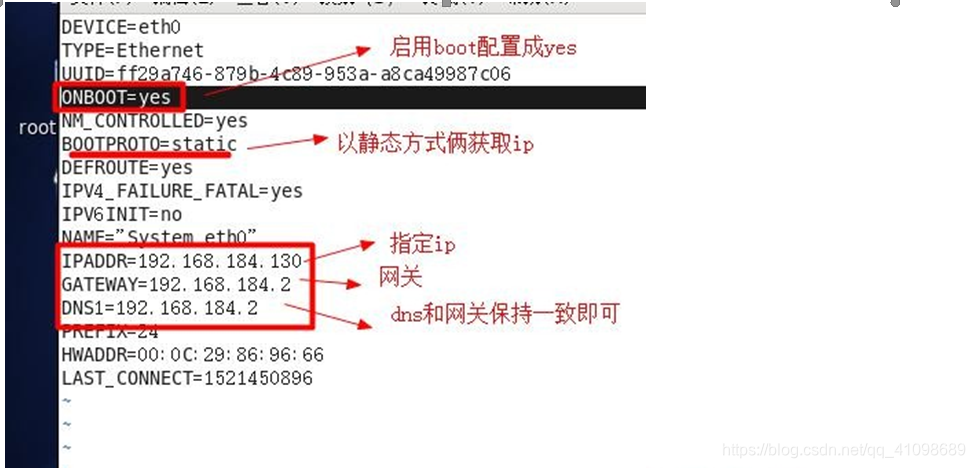
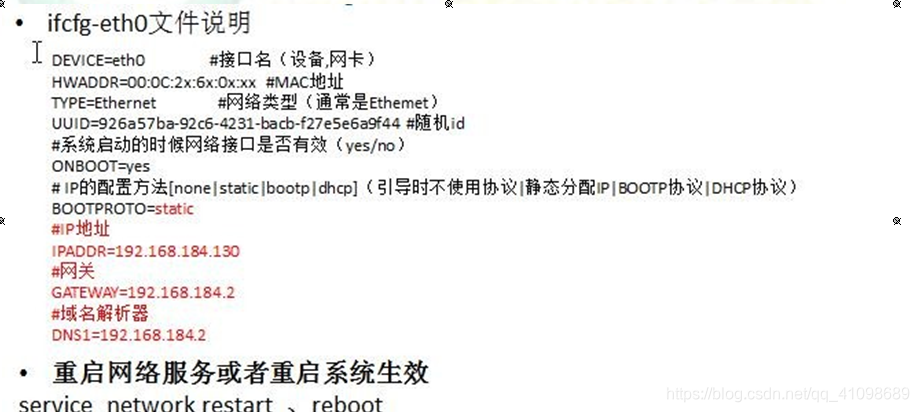
进程管理
1)在 LINUX 中,每个执行的程序(代码)都称为一个进程。每一个进程都分配一个 ID 号。
2)每一个进程,都会对应一个父进程,而这个父进程可以复制多个子进程。例如 www 服务器。
3)每个进程都可能以两种方式存在的。前台与后台,所谓前台进程就是用户目前的屏幕上可以进行操作的。后台进程则是实际在操作,但由于屏幕上无法看到的进程,通常使用后台方式执行。
4)一般系统的服务都是以后台进程的方式存在,而且都会常驻在系统中。直到关机才才结束。

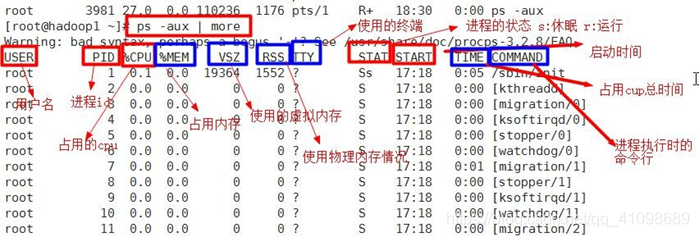

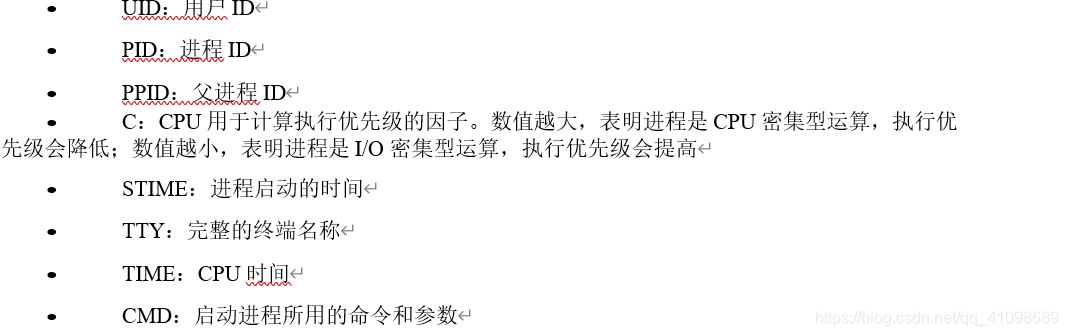
如果我们希望查看 sshd 进程的父进程号是多少,应该怎样查询 ?

- kill
若是某个进程执行一半需要停止时,或是已消了很大的系统资源时,此时可以考虑停止该进程。使用 kill 命令来完成此项任务
kill [选项] 进程号(功能描述:通过进程号杀死进程)
killall 进程名称(功能描述:通过进程名称杀死进程,也支持通配符,这在系统因负载过大而变得很慢时很有用)
-9:表示强迫进程立即停止
- pstree [] 可以更加直观来看进程信息
-p :显示进程的PID
-u:显示进程的所属用户
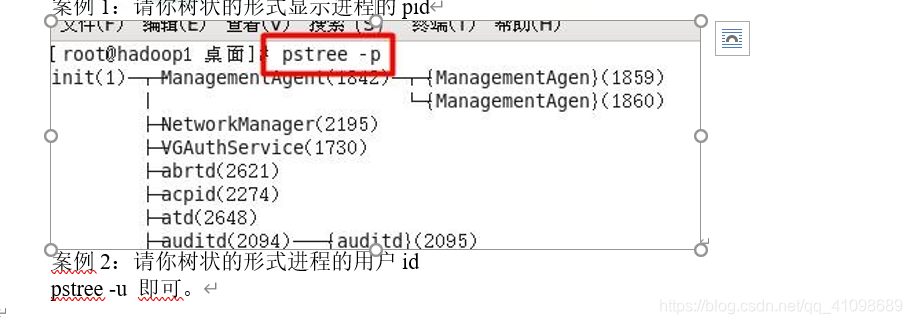
服务管理
服务(service) 本质就是进程,但是是运行在后台的,通常都会监听某个端口,等待其它程序的请求,比如(mysql , sshd 防火墙等),因此我们又称为守护进程,是 Linux 中非常重要的知识点。【原理图】
在 CentOS7.0 后 不再使用 service ,而是 systemctl
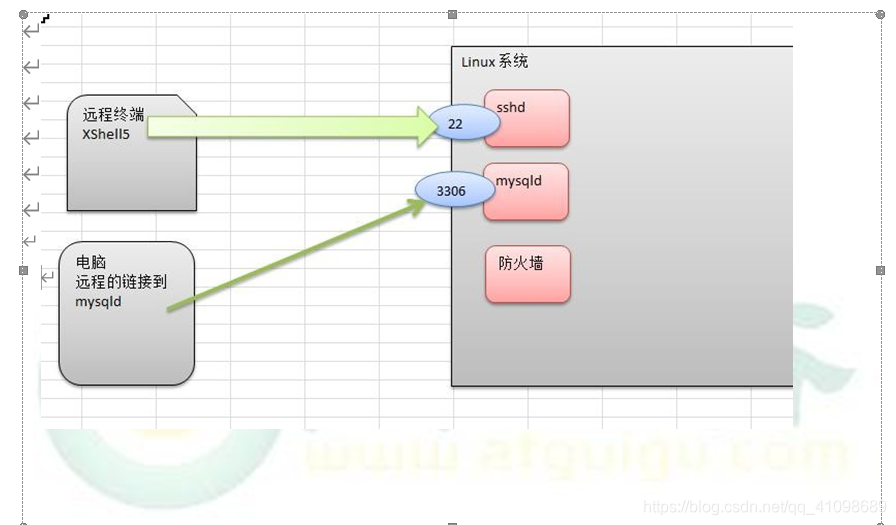
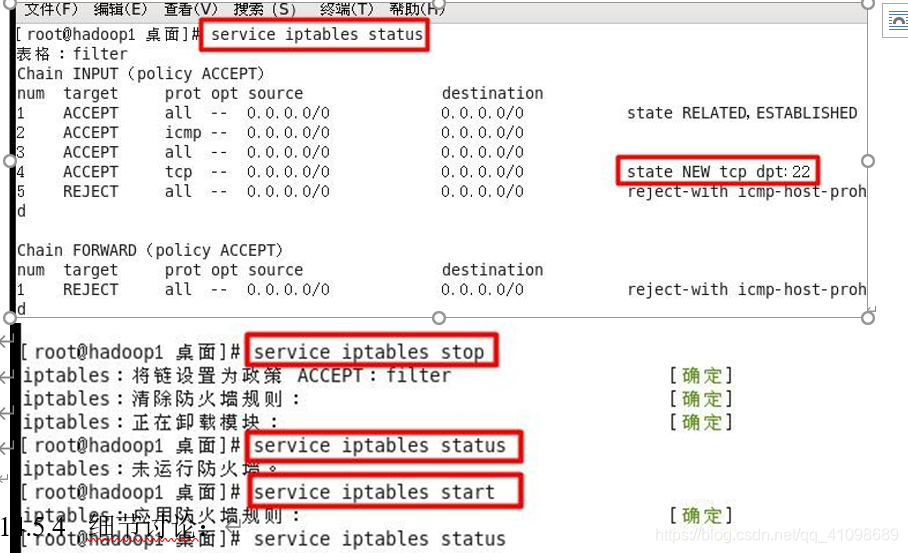
这种方式只是临时生效,当重启系统后,还是回归以前对服务的设置。 如果希望设置某个服务自启动或关闭永久生效,要使用 chkconfig指令,马上讲
-setup ->系统服务 查看服务名
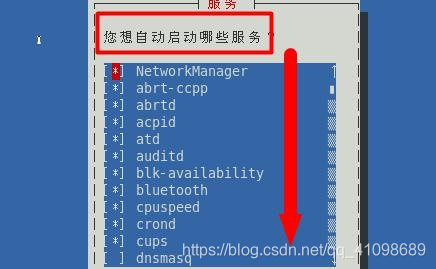
- /etc/init.d/服务名称
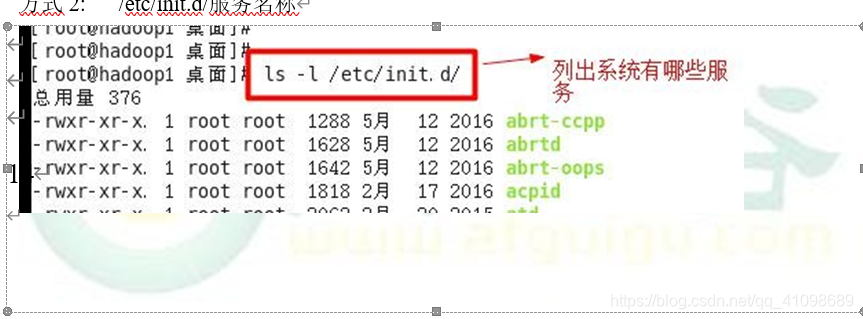
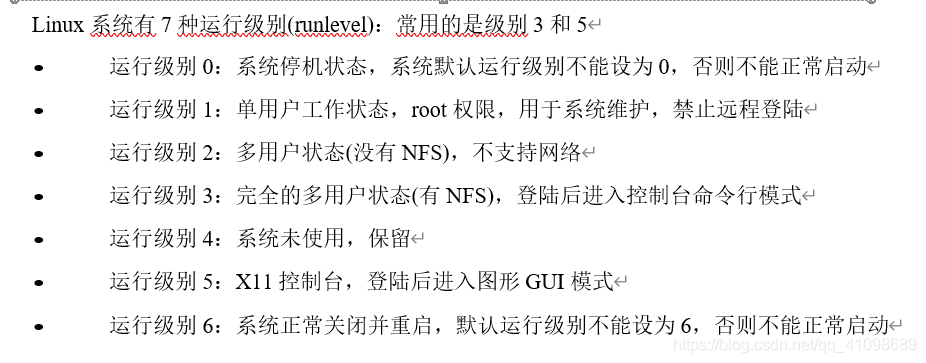

-chkconfig 可以给每个服务的各个运行级别设置自启动/关闭
(1)查看服务 chkconfig --list | grep xxx.
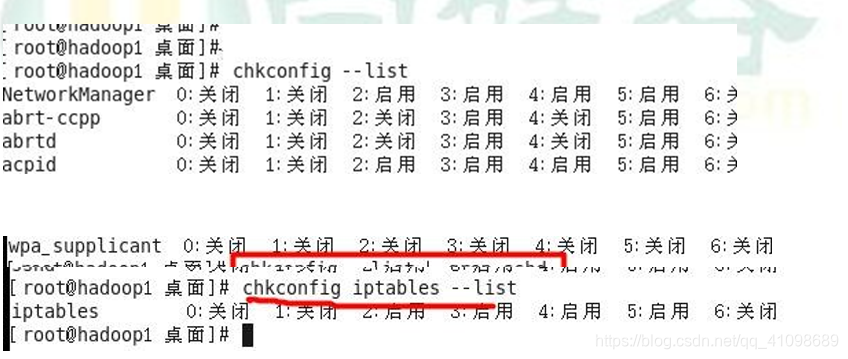
(2)chkconfig 服务名 --list
(3)chkconfig --level 5 服务名 on/off
- 案例 1: 请显示当前系统所有服务的各个运行级别的运行状态
bash> chkconfig --list - 案例 2 :请查看 sshd 服务的运行状态
bash> service sshd status - 案例 3: 将 sshd 服务在运行级别 5 下设置为不自动启动,看看有什么效果?
bash> chkconfig --level 5 sshd off - 案例 4: 当运行级别为 5 时,关闭防火墙。
bash> chkconfig --level 5 iptables off - 案例 5: 在所有运行级别下,关闭防火墙
bash> chkconfig iptables off - 案例 6: 在所有运行级别下,开启防火墙
bash> chkconfig iptables on
chkconfig 重新设置服务后自启动或关闭,需要重启机器 reboot 才能生效.
动态监控进程
top 与 ps 命令很相似。它们都用来显示正在执行的进程。Top 与 ps 最大的不同之处,在于 top
在执行一段时间可以更新正在运行的的进程。
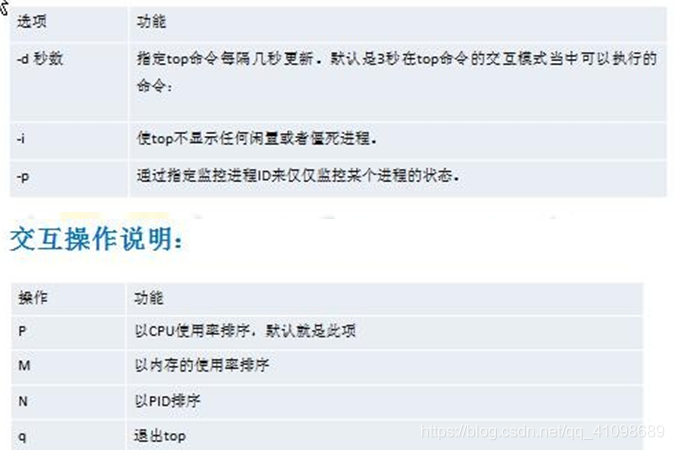
案例 1.监视特定用户
top:输入此命令,按回车键,查看执行的进程。
u:然后输入“u”回车,再输入用户名,即可
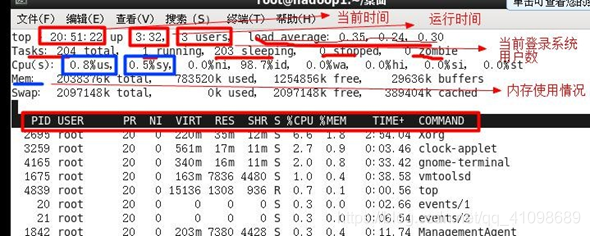
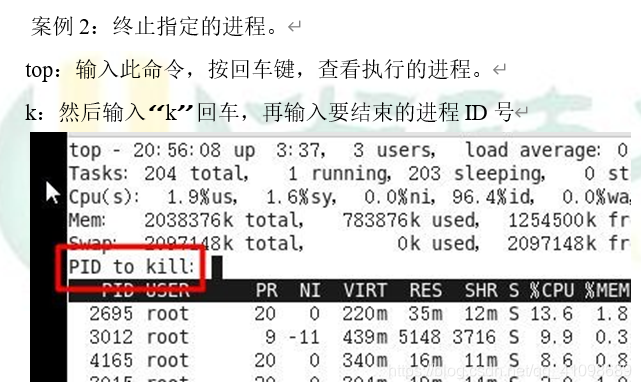
案例 3:指定系统状态更新的时间(每隔 10 秒自动更新, 默认是 3 秒):
bash> top -d 10
查看系统网络情况netstat
- netstat 【选项】
- netstat -anp
-an 按一定顺序排列输出
-p 显示哪个进程在调用
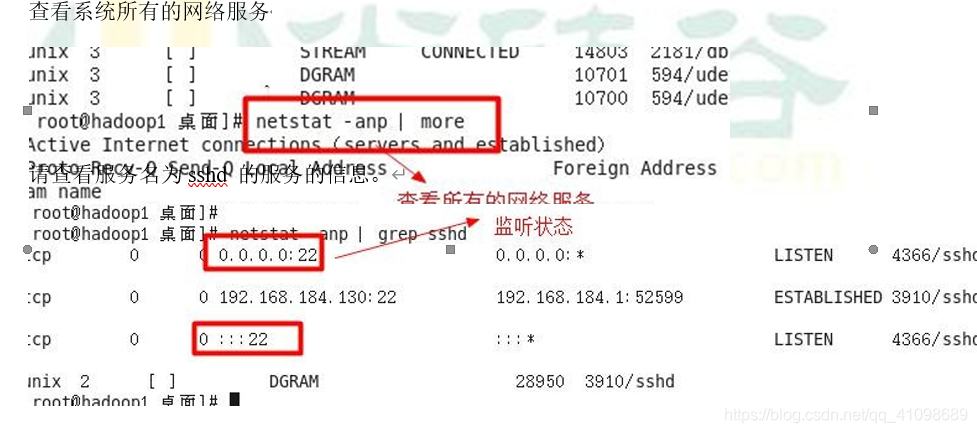
RPM 和YUM
一种用于互联网下载包的打包及安装工具,它包含在某些 Linux 分发版中。它生成具有.RPM 扩展名的文件。RPM 是 RedHat
Package Manager(RedHat 软件包管理工具)的缩写,类似 windows 的
setup.exe,这一文件格式名称虽然打上了 RedHat 的标志,但理念是通用的。 Linux
的分发版本都有采用(suse,redhat, centos 等等),可以算是公认的行业标准了。
- rpm -qa | grep xx
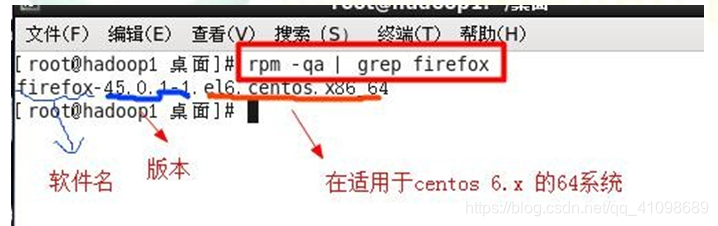
一个 rpm 包名:firefox-45.0.1-1.el6.centos.x86_64.rpm 名称:firefox
版本号:45.0.1-1
适用操作系统: el6.centos.x86_64
表示 centos6.x 的 64 位系统
如果是 i686、i386 表示 32 位系统,noarch 表示通用。。
-
rpm -qa 查询所安装的所有rpm软件包
-
rpm -qa | more 【分页显示】
-
rpm -e RPM 包的名称
• 细节问题
- 如果其它软件包依赖于您要卸载的软件包,卸载时则会产生错误信息。如: $ rpm -e foo removing
these packages would break dependencies:foo is needed by bar-1.0-1- 如果我们就是要删除 foo 这个 rpm 包,可以增加参数 --nodeps,就可以强制删除,但是一般不推荐这样做,因为依赖于该软件包的程序可能无法运行 如:$ rpm -e --nodeps foo 带上
–nodeps 就是强制删除。
i install v verbose 提示 h hash 进度条
yum
Yum 是一个 Shell 前端软件包管理器。基于 RPM 包管理,能够从指定的服务器自动下载 RPM
包并且安装,可以自动处理依赖性关系,并且一次安装所有依赖的软件包。使用 yum 的前提是可以联网。
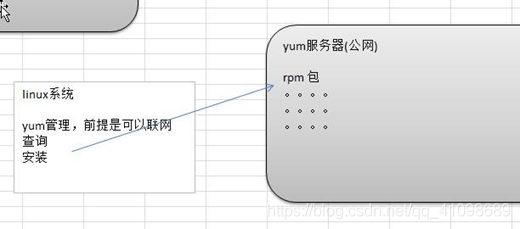
未完待续





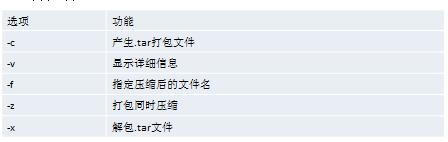
















 896
896

 被折叠的 条评论
为什么被折叠?
被折叠的 条评论
为什么被折叠?








